Access Point an Filigrandecke
Da Netzwerkleitungen des Standards Cat. 7 in der Regel nicht besonders flexibel sind, ist zu empfehlen überall dort, wo später einmal ein AP an einer Betonfiligrandecke hängen soll, dort ein Einbaugehäuse für Deckenspots vorzusehen, in dem dann die Leitungen enden. Das macht einem das Leben beim Anschließen des APs wesentlich leichter. Die Kosten hierfür liegen je Anbieter zwischen 20 und 70€ je Einbaugehäuse. Das Loch wird dann später einfach vom Access Point überdeckt.
Kosten für WLAN im ganzen Haus
Neben den beiden Access Points benötigt man also Netzwerkleitungen, für die Filigrandecke ein Einbaugehäuse und den weiter oben beschriebenen Controller. Möchte man im Netzwerkschrank im Hauswirtschaftsraum keine PoE-Injektoren, die im Endeffekt die Netzteile der Access Points darstellen, liegen haben, wird man sich noch einen sogenannten PoE- Switch kaufen.

Für ein kleines Fertighaus kann das schon ein ausreichendes Setup sein. UniFi PoE Switch 8 Port – 150W und UniFi AC-HD Access Point.
In Summe kann man bereits für unter 500€ dafür sorgen, dass man im ganzen Haus, auf der Terrasse und im Garten WLAN hat. Mit höheren Ansprüchen benötigt man auch einen pralleren Geldbeutel, aber das kennt man als Bauherrschaft ja bereits.
Kosten Verkabelung und Einbaugehäuse
Die Kosten hierfür dürften von Anbieter zu Anbieter stark schwanken. Für unsere zwei Leitungen haben wir jeweils 50€ netto gezahlt. Das Deckenspot Einbaugehäuse in der Filigrandecke schlug mit 65€ netto zu Buche.
In Summe also 165€ netto, bzw. rund 200€ Brutto.
Die Access Points
Je nach gewähltem Access Point werden zwischen 70€ (UAP-AC Lite Affiliate Link) und 400€ (UAP-AC SHD Affiliate Link) fällig. Meine derzeitige Preis/Leistungs- Empfehlung für normale Ansprüche sind UAP-AC Pro (Affiliate Link) zu rund 120€,
was für die APs zusammen dann 240€ macht.



Der PoE Switch
Dann noch ein PoE Switch. Je nachdem wie viel strukturierte Verkabelung man für das Haus vorgesehen hat und ob man später auch noch Videoüberwachung plant, sollte man hier eher mehr als zu wenig Ports einplanen (Prinzip: Lieber haben, als brauchen 😉 ) Mit den paar Ports, die einem Speedport oder FritzBox bieten, kommt man ohnehin nicht weit, weswegen die meisten Bauherren wohl sowieso schon einen Switch mit eingeplant haben dürften. Macht man daraus gleich einen PoE-Switch hat man gute Voraussetzungen geschaffen.
Kannst du nichts mit Worten wie VLAN und LACP anfangen, sind die UniFi Switches von Ubiquity Networks genau die richtigen Geräte für dich. Diese sind zu Preisen zwischen 100€ (8 Ports bis zu 60 Watt) und 370€ (48 Ports) erhältlich. Otto Normal Eigenheimbesitzer sollten 8 bis 16 Ports genügen. Das macht dann zwischen 100 und 200€. Vorteil dieser Switches ist, dass Sie über die gleiche Oberfläche wie die Access Points konfiguriert werden. Böse Fremdworte werden dabei so weit wie irgend möglich vermieden. Die UniFi Switches erkennt man daran, dass sie ein silbernes Gehäuse haben.
Für diejenigen für die VLAN und LACP keine Fremdworte sind, kommen eher die UniFi Edge Switches in Betracht. Diese bieten alles, was man von einem ordentlichen Layer-3-Switch erwartet. Auch diese sind konkurrenzfähig bepreist. Allerdings sind diese Switches dann getrennt und etwas komplizierter zu verwalten. Aufgrund des größeren Funktionsumfanges kosten diese „ausgewachsenen“ Switches dann auch einige Euro mehr. Edge Switches sind gegenüber den einfacher zu verwaltenden Switches schwarz.




Controller Software oder Cloud Key
Hat man sich für Geräte von UBNT entschieden, muss der Controller nicht dauerhaft laufen und kann auch auf einem handelsüblichen Rechner betrieben werden. Sind einem Protokollierung und ebenfalls machbares Gästeportal egal, genügt das. Die für Windows, Mac OS und Linux erhältliche, kostenlose Controllersoftware wird dann eben nur zur Einrichtung und Anpassung der Einstellungen gestartet.
Für unter 80€ bekommt man aber auch einen kleinen, Unfi Cloud Key genannten Linux Computer, der ebenfalls über PoE mit Strom versorgt wird und die Controllersoftware beherbergt.
Auch einen bereits im Haus befindlichen Raspberry Pi (Loxberry) kann man natürlich als Controller nutzen und so die Vorteile eines Gästeportals und der durchgängigen Protokollierung nutzen.

Der Lohn des Ganzen. WLAN im ganzen Haus
Hat man das Geld in die Hand genommen und entsprechen richtig geplant, darf man sich anschließend tatsächlich über WLAN im ganzen Haus erfreuen. Und das, ohne dass der Netzwerkneuling davon überfordert wäre.
Die Einrichtung und Verwaltung erfolgt bequem über den Webbrowser oder die für iOS und Android verfügbaren Apps. Die Möglichkeiten der UniFi Lösung gehen dabei aber weit über das hinaus, was FritzBox und Speedport so bieten. Im Netz kursieren dazu massenhaft Anleitungen, die auch der nicht ITler versteht.

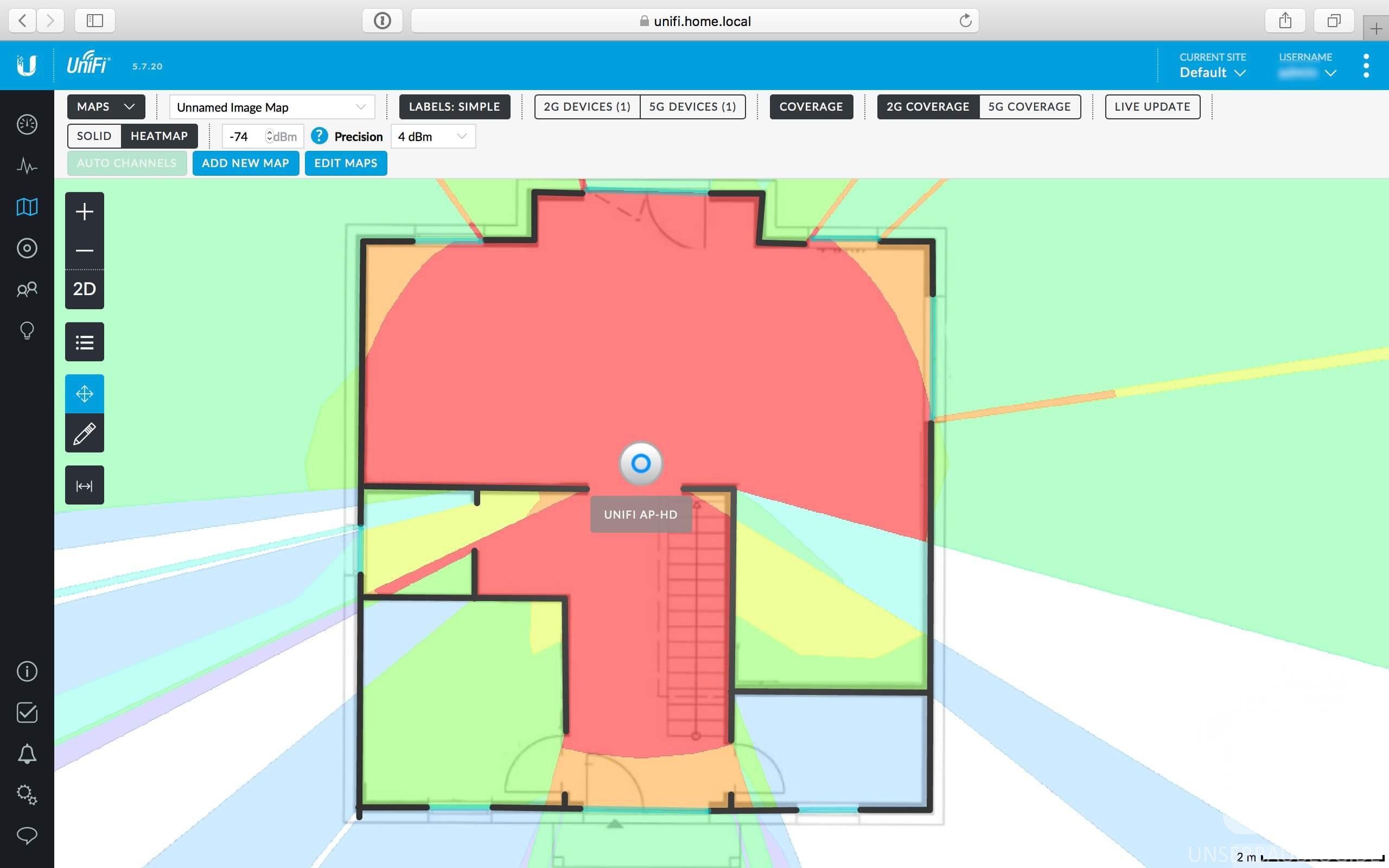

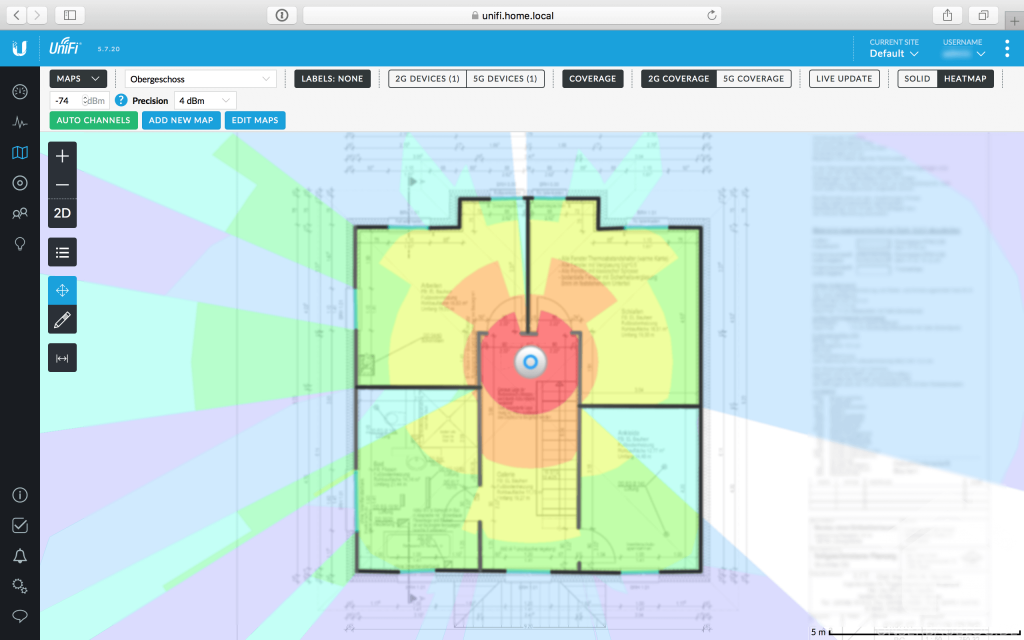



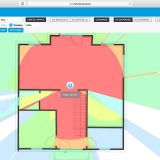


Vielen Dank John für diesen Wertvollen Tip.
Mein Mann ist gleich im Shopping-Wahn und freut sich, dass wir noch nicht beim Bau sind.
So können wir eine super schöne Lösung aufbauen.
Hi,
schade, dass der Beitrag erst jetzt kommt. Sonst hätte ich mir die Sachen von UBNT sicher mal genauer angeschaut. Ich bin jetzt bei TP-Link mit dem EAP Controller gelandet und damit bisher aber auch sehr zufrieden. Zwei AP decken mein Haus gut ab und in den nächsten Tagen kommt noch der Outdoor-AP für die perfekte Gartenabdeckung aufs Dach. Das einzige was mich daran stört ist, dass es den Outdoor-AP nur mit passivem POE gibt, sodass ich den Injektor verwenden muss. Dabei habe ich extra einen schönen Cisco 24 Port POE Switch 🙂
In einem Punkt muss ich dir aber leider widersprechen. 😉 Ich persönlich würde die AP niemals als Ersatz für Lan-Anschlüsse planen sondern immer zusätzlich. Es gibt nix was besser ist als Kabel 🙂 Alles was stationär ist, möchte ich auch mit Kabel betreiben und für Handy und Tablett dann das WLAN. Aber ok, ich gebe es ja auch zu, dass ich bei mir ein wenig übertrieben habe. Auf 135m² kommen 62 Netzwerkanschlüsse (31 Doppelleitungen). Großteil der Kabel bleibt aber unsichtbar (ohne Dose) in der Wand solange sie nicht gebraucht werden. Zum einen muss ja nicht an jeder Ecke eine Dose zu sehen sein und zum anderen spare ich das Geld für unnötige Dosen, solange sie nicht benötigt werden. Aber ich weiß, dass die Kabel da sind, wenn ich sie mal brauche 🙂
Viele Grüße, Rico
Hi Rico,
TP-Link hatte ich widerum nicht auf dem Schirm. Da ich aber schon geraume Zeit mit UniFi arbeite und die Lösung auch schon in der Mietwohnung hatte, lag die Entscheidung für mich nahe. Klasse finde ich, dass du mir gar nicht widersprichst. 🙂 Ich bin der totale Kabeldogmatiker. Ich würde immer Kupfer, dem Vorzug gegenüber Funk geben. Im Text schreibe ich, dass man anstatt alle Räume mehrfach mit Doppeldosen auszustatten eben diese zwei, drei Leitungen für das WLAN nicht vergessen soll. Also eher auf die Doppeldose auf der Gästetoilette verzichten und dafür die Leitungen für die APs nutzen.
31 Doppelleitungen ist allerdings eine ordentliche Hausnummer. Da du aber auch ein Smarthome betreibst, gehen deine Anwendungsfälle für Kupferadern natürlich weit über die der puren Netzwerktechnik hinaus. Zusammen mit dem Komfort des Holzrahmenbaus, wo man eine Wand leichter mal öffnet und wieder dicht macht…….
Ich sage ja: Lieber haben, als brauchen!
In diesem Sinne, beste Grüße
John
Hi John,
ah, dann habe ich das missinterpretiert. Und bei „Lieber haben, als brauchen!“ hast du definitiv auch meine vollste Zustimmung 🙂
Viele Grüße,
Rico
Hallo Rico,
kannst Du hier oder auch gern per Mail malm Deine TP Konfiguration/Komponenten zeigen?
@John, kannst Du bitte meine Mailadresse weitergeben?
Hallo Henric,
klar, schicke ich dir gerne per Mail. Hinterlasse am besten einen Kommentar auf meinem Blog, dann müsste ich die Mail-Adresse auch sehen: https://unserholzhaus.wordpress.com/
Als Komponenten habe ich zwei EAP 115 und einen EAP 110-Outdoor (beides nur 2,4GHz, aber reicht mir erstmal aus. Wird später evtl. gegen 5GHz getauscht, aber der Preis war einfach ausschlaggeben). Ich arbeite bei dem Zugang ins Gästenetz mit Vouchern, die eine begrenzte Gültigkeit haben. Dazu muss allerdings eine Software auf einem Windowsrechner laufen. Da ich habe als Touchpanel eh eine Windowskiste permanent am laufen habe, ist das kein Problem. Gibt von TP-Link aber auch eine AP-Baureihe, wo der Controller als Hardware erhältlich ist. Wenn man auf die Voucher verzichtet, braucht man die Software aber nicht für den Betrieb.
Klasse ist auch, dass ich anfangs nur einen AP einrichten musste und die beiden später ergänzten APs haben dann per Knopfdruck die Konfiguration des ersten übernommen. Achso und ich betreibe aktuell 2 verschiedene WLAN SSIDs. Eines für mich und das andere für Gäste.
Viele Grüße, Rico
Hallo Rico,
erstmal danke für Deine Antwort. Ich hab mir Deine TP Komponenten mal angesehen, muss aber gestehen, dass ich zwar irgendwie auch ITler bin, aber dennoch nicht so in der Tiefe in dem Thema drin stecke.
Bedeutet Deine Lösung also, dass zum Betrieb permanent eine Windowsrechner laufen muss, was bei Dir dein Touchpanel ist, oder genügt der Windowsrechner zur Konfiguration des APs und ich müsste „nur“ auf die Voucherfunktion verzichten?
EIne Anmerkung:
Auch die Unifi Switche lassen sich mittels SSH wie die EDGE Brüder konfigurieren. Es wird halt nicht supported 😉
Hallo John,
für dich wahrscheinlich eine blöde Frage, aber mir ist ein Punkt bei der Installation nicht ganz klar: du empfiehlst ein CAT 7 Netzwerkkabel an zentraler Stelle für die AP einzuplanen. Dieses CAT 7 Kabel kann man ja aber nicht einfach in den AP einstecken, richtig? Man müsste also in der Nähe eine Netzwerkdose haben, von wo ein LAN Kabel in den AP führt. DU kannst mich gerne korrigieren 🙂
Hi Andrej,
es gibt doch gar keine blöden Fragen, sondern nur blöde Antworten 🙂 Ich bemühe mich keine blöde Antwort zu geben. Tatsächlich kann man direkt eine mit einem RJ45 Stecker ausgestattete Cat 7 Leitung in den Access Point stecken.
Aus mehreren Gründen wäre das aber doof.
Erstens sind Verlegeleitungen sehr störrisch, was bei zu häufiger und starker Beanspruchung zu Aderbrüchen führen könnte.
Zweitens wäre es etwas fummelig diese Leitung mit den Armen über dem Kopf in den AP zu stecken und dann das gesamte Konstrukt an die Decke zu schrauben.
Aus diesem Grund haben unsere Elektriker die Verlegeleitung mit RJ45 Buchsen konfektioniert. So kann man eine kurze, etwas weniger störrische Leitung in den AP stecken und diese dann wiederum bequem in die Buchse stecken. Eine vollwertige Dose würde meiner Ansicht nach bei einer Installation an der Decke keinen Mehrwert haben, nur Mehrkosten verursachen und wenig gefällig aussehen.
Planst du die Installation an der Wand macht eine Netzwerkdose durchaus Sinn, auch wenn man den AP direkt über die Leitung setzen könnte.
Die Sache mit der RJ45 Buchse ist bei uns vor allem im Erdgeschoss sehr praktisch, wo wir ja eine Betonfiligrandecke mit einem Deckenspot- Gehäuse haben versehen lassen.
Die Verlegeleitung ist dort, im Gegensatz zu der Trockenbaudecke im Obergeschoss kaum zu bewegen.
Zusammengefasst: Man kann die Leitungen (mit einem RJ45 Stecker) direkt in den AP stecken. Da das nicht besonders praktisch ist, halte ich es für sinnvoll die Verlegeleitung mit einer RJ45 Buchse auszustatten und dann ein kurzes Patchkabel 25 cm für die eigentliche Verbindung zu verwenden.
Ich tippe mal du meinst sowas mit Netzwerkbuchse:
https://www.kabelscheune.de/Netzwerkdosen/Keystone-Cat-6a-Modular-Jack-RJ45-10-GBit-s.html
Richtig Toni. Das zeigt eine RJ45-Buchse, nur dass unsere ein wenig weniger weit ausladen.
Schön beschrieben, aber wofür der Cloud Key? Würde den einfach auf die NaS.
Kann man machen mit der NAS. Oder auf einer VM, bzw in Docker. Den CloudKey wählte ich damals aus Gründen der Energieeffizienz. Meine NAS frisst wesentlich mehr Strom als der CloudKey und schläft deswegen, die meiste Zeit. Inzwischen würde ich, wenn es auch noch UniFi Cams werden sollen eher zum CloudKey Gen2.
Das Thema ist zwar doch schon etwas älter, aber ich möchte trotzdem die Chance nutzen mich zu bedanken.
Wir bauen ab Mitte September massiv und hatten WLAN irgendwie vergessen. Zwar haben wir in allen Lebensräumen (und auch in der Abstell/Speise) minimum 2 Netzwerkdosen geplant, aber Wlan war bisher eher außen vor. Kam mir dann diese Woche, 3 Wochen vor Baubeginn (mit Filigrandecken in allen Stockwerken..).
Irgendwie stolpert man dann fast schon automatisch auf UniFi.
Hier auf dem Blog gabs dann aber eine ganz wichtige Zusatzinfo. Den Raum Kalkulator! Der Tipp wird morgen gleich angeschaut und in die Planung mit aufgenommen. Da wir, wie gesagt, Betondecken haben, hab ich bevor ich deinen Blog gelesen hab, mich schon damit abgefunden, dass ich wohl auf gut Glück mal einen AP in jeden Flur setze.. Daher danke!!
Was ich mich frage:
Muss der poe switch von ubiquiti sein? Vorallem wenn man auch mit den Cameras liebäugelt?
Ich habe stand heute 19 belegte Slots. 3 davon durch die aps, die poe benötigen. Leider scheint ubiquiti aber keinen günstigen 24er switch zu haben, der nur ein paar poe hat.
Bei den 16ern haben die gen 2 8 poe und 8 normale. Für die 24er gibt’s leider nur volles poe Programm und dann sind wir auch direkt bei 400 Euro.
Hi Julian, vielen Dank für die Blumen und schön, dass mein fast schon antiker Beitrag helfen konnte.
Das mit der Kompatibilität ist so eine Sache. Die einfacheren APs können meines Wissens kein IEEE 802.3af/at und müssten dann noch einen Konverter verpasst bekommen (für passive PoE). Ich gehe aber davon aus, dass du eher die AC Pro oder Nano HD wählen wirst, die wären dann offen für Andere. Spätestens wenn Kameras für euch eine Rolle spielen, kannst du eigentlich nicht genug PoE Ports haben. Und für um die 350€ sind die Edge Switches als managed Switches meiner Ansicht nach das Geld voll und ganz wert (und fallen bei den Kosten des Gesamtprojekte eigentlich kaum ins Gewicht). Insbesondere Netgear als Alternative halte ich z.B. für Murks.
Ich wünsche dir (euch) viel Erfolg bei eurem Projekt.
Beste Grüße
John
Toller Artikel. Der Designer von Ubiquity ist nicht mehr nur in dem Controller verfügbar, sondern auch im Web: https://design.ui.com/login
Damit erspart man sich die unnötige Installation des Controllers, falls man sich doch für einen anderen Hersteller entscheidet.
Ich möchte gerne ergänzen, nach einiger Erfahrung bei uns im Altbau (70er).
Wir haben 2001 gekauft und ich habe damals in 5 Räume je ein LAN Kabel gezogen. Dazu noch für Telefonie jeweils TAE und ISDN – brauche ich heute nicht mehr.
Aber auch wenn ich in jeden der 5 Räume je 2 LAN Kabel gezogen hätte, dann hätte es am Ende nicht gereicht.
Beispiel Wohnzimmer: dort hängt am LAN Kabel ein eigener Switch. Dieser bedient nämlich: WLAN Access Point, Philips HUE Gateway, Settop Box (Telekom), TV, AV Reciver, SONOS.
Am LAN Kabel im Obergeschoss hängt PlayStation, ein TV, WLAN AP, Drucker und PC. Also auch hier reichen keine 2 Kabel.
Am LAN Kabel im Bad hängen ein WLAP AP und ein Sonos Controller.
Am zentralen Zugangspunkt bin ich aktuell bei 12 Anschlüssen: neben den 5 Räumen hängen dort FRITZ!Box, ein WLAN AP, NAS, Heimautomatisierung, Wallbox und noch 2 weitere Geräte.
Den Garten habe ich übrigens mit Powerline versorgt, d.h. Dort hängt ein WLAN AP im Gartenhaus an einem Powerline Adapter.
Das nur mal zur Anregung an was ihr bei Eurer Planung denken solltet.
Besten Dank für den Artikel.
Was mich wunder nimmt: können unterschiedliche APs „Roamen“, also wenn ich mit einem verbunden bin und in das Gebiet eines anderen komme ein Wechsel stattfindet?
Hi Sopur, bitte gerne. Aber sicher können das die APs. Dafür sind sie ja gedacht und gemacht. Nicht umsonst werden die UniFi APs gerne auch in Hotels, Schulen, JVAs und Lagerhallen eingesetzt.
Hallo,
Sehr spannender und einfach zu verstehender Artikel – Danke dafür!
Für den schnellen Einstieg: ich möchte das schwache FritzBox WLAN & Mesh-System im Haus ablösen (WLAN Leistung ist schwach, die Übergänge zwischen Repeatern funktionieren nicht. WLAN Calling ist eine Katastrophe…)
Ich möchte nicht alles auf Ubiquiti umstellen. Kann ich meinen bestehenden Netgear Switch nuten und die 1-2 WiFi 6 APs über jeweils PoE Injektoren anbinden ohne weitere Hardware kaufen zu müssen?
Sollte ich 2 oder mehr WiFi 6 (Lite) APs anbinden, können diese ohne weitere Hardware in ein eigenes Mesh Netzwerk eingebunden werden oder benötige ich dafür noch eine „übergeordnete“ Management Einheit?
Vielen Dank für deine Meinung
Hi Matt, die 6er Lite APs sind auf jeden Fall eine gute Wahl. Mit PoE Injektoren sind sie dann auch an deinem Netgear Switch nutzbar. Allerdings benötigst du auf jeden Fall einen Controller. Hierüber konfigurierst du sämtliche Aspekte des WLAN. Entweder du kaufst dir hierzu einen CloudKey oder eine DreamMachine. Der Controller kann allerdings auch auf einem Raspberry PI, im Container auf einer etwaig schon vorhandenen NAS oder zur Konfiguration auf dem Laptop laufen. Der Controller wird nicht dauerhaft benötigt, wenn du nicht auch das Gastportal und Auswertungen nutzen willst/musst.
Viel Erfolg bei deinem Projekt.
Hi John,
Vielen Dank für die ausführliche Antwort. Zum Glück ist ein Raspberry Pi bereits in Betrieb. Ich taste mich erstmal vor und beginne mit der günstigen Variante.
Hallo allerseits,
mega Artikel, weil er (und viele Kommentare) genau das erklären, was mich gerade beschäftigt. Eine Frage hätte ich bzgl. der fertigen Installation, vielleicht hat jemand ja eine ähnliche Konstellation und hat einen Masterplan parat. Folgende Situation:
Speedport-Router im Keller, Unify-AccessPoint im EG, Unify-Accesspoint im OG.
Wie benenne ich die einzelnen WLAN-Netze?
1. Möglichkeit: alle wie beim Router, also gleiche SSID und gleiches Passwort.
Vorteil: nur ein Name und PW, auch für Gäste super. Nachteil: man weiß nie, an welchem AccessPoint man grad hängt und kann sie nicht unterscheiden. Es wird also schwerer, vom AP-OG in den AP-EG zu switchen.
2. Möglichkeit: alle separat, also z.B. WLAN Keller, WLAN EG, WLAN OG
Vorteile und Nachteile sind klar.
Das Problem entsteht weniger bei den stationären Geräten (TV, Drucker etc.), sondern wenn man mit dem Handy durchs Haus läuft und an irgendeinem Punkt das eine Netz schlechter und das andere Netz besser wird…
Was meint ihr dazu? Bin noch auf der Suche nach der besseren Lösung.
Und natürlich offen für weitere Möglichkeiten…
Liebe Grüße!
Hallo Halbamateur, ich glaube du hast du Vorteile des UniFi Setup noch nicht ganz erfasst. Der Vorteil der UniFi APs mit dem Controller ist ja gerade der, dass es nur eine SSID gibt. Die mobilen Geräte roamen von AP zu AP und bleiben verbunden. Dabei ist es unerheblich zu wissen, mit welchem AP das Gerät verbunden ist. Das ist ja genau das, was man erreichen möchte.
Genau so läuft es eben auch in Firmen mit vielen Etagen und sehr großen Flächen. Unterschiedliche SSID für jeden AP machen die Vorteile des Setup zunichte.
Für dich bedeutet das also idealerweise:
– Speedport wird nur noch als Router genutzt und das WLAN deaktiviert oder du tauschst gegen eine DreamMachine oder UDM Pro, da liefe dann auch gleich der notwendige UniFi Controller drauf.
– der Keller bekommt seinen eigenen UniFi AP
– im UniFi Controller richtest du eine oder auch mehrere SSIDs ein, die du allen APs zuordnest.
Ergebnis:
Geräte werden für eine SSID konfiguriert und bleiben immer verbunden (vorausgesetzt, die Ausleuchtung passt) und du musst nicht mehrere SSIDs bepflegen.
Beste Grüße
John